小编给大家分享一下Python导入openpyxl报错问题如何解决,相信大部分人都还不怎么了解,因此分享这篇文章给大家参考一下,希望大家阅读完这篇文章后大有收获,下面让我们一起去了解一下吧!
上篇文章教了大家如何安装openpyxl,但是有些人在导入Python时会出现报错,接下来我们就讲讲如何解决这个问题。
具体问题分析:折腾了一上午,安装、卸载openpyxl多次,cmd中明明显示安装成功,可python文件import时就是报错。
1.安装openpyxl后,python文件导入一直报错
2.安装完openpyxl后,需要在pycharm中添加组件,步骤如下。
Help--->FindAction输入project interpreter,打开project interpreter。
3.点击右侧的“+”号
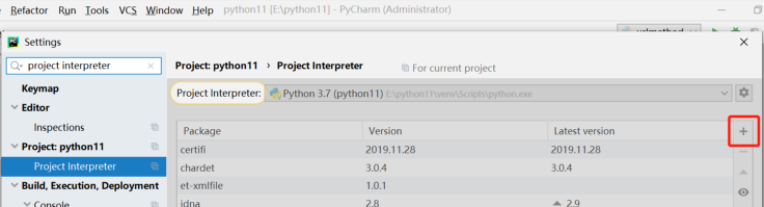
4.进入Available Packages界面,input框中输入openpyxl,点击下方install Package,稍后在下方会提示“Package 'openpyxl' install successfully”。
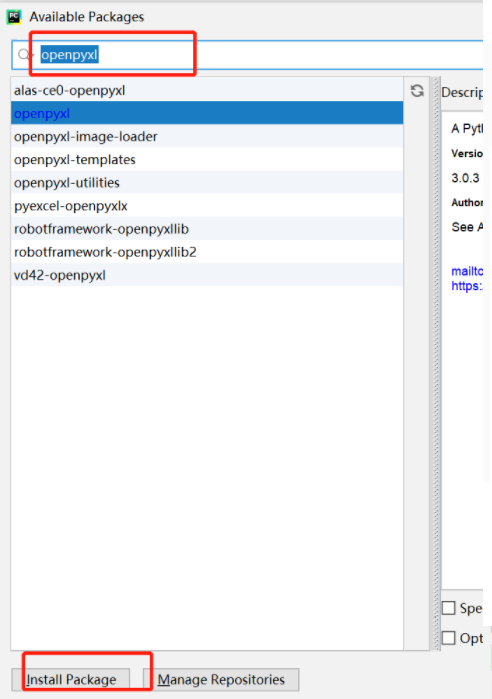
5.此时在去python中 import openpyxl就不会报错啦!
(注:当其他包报错(如:pandas)时,先在dos-python环境中import,若不报错;则在pycharm--project interpreter重复以上步骤,安装对应包即可。)
下载好openpyxl后,就可以用它来处理一些excel中的问题,具体文章会在之后的几期为大家展现。更多Python学习推荐:PyThon学习网教学中心
以上是Python导入openpyxl报错问题如何解决的所有内容,感谢各位的阅读!相信大家都有了一定的了解,希望分享的内容对大家有所帮助,如果还想学习更多知识,欢迎关注亿速云行业资讯频道!
免责声明:本站发布的内容(图片、视频和文字)以原创、转载和分享为主,文章观点不代表本网站立场,如果涉及侵权请联系站长邮箱:is@yisu.com进行举报,并提供相关证据,一经查实,将立刻删除涉嫌侵权内容。